一台主机连接多台显示器设置不了,如何在一台主机上成功配置多个显示器的指南
- 综合资讯
- 2025-03-14 07:15:07
- 5
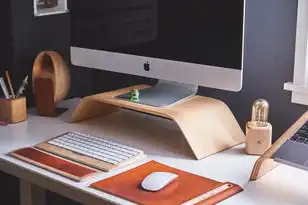
在尝试在一台主机上连接多个显示器时,可能会遇到各种问题,如分辨率不匹配、无法识别或配置错误等,以下是一份详细的指南,帮助您解决这些问题并成功配置多个显示器。,1. **...
在尝试在一台主机上连接多个显示器时,可能会遇到各种问题,如分辨率不匹配、无法识别或配置错误等,以下是一份详细的指南,帮助您解决这些问题并成功配置多个显示器。,1. **硬件兼容性**:确保您的显卡支持多个显示器输出,检查显卡手册以了解其最大支持数量和类型。,2. **电缆连接**:使用正确的电缆将每个显示器连接到主机的相应端口,常见的连接方式包括HDMI、DVI、VGA和DisplayPort。,3. **操作系统设置**:, - 在Windows中,右键点击桌面,选择“显示设置”,然后添加或调整显示器。, - 在MacOS中,前往“系统偏好设置”>“展示器”,点击“+”,然后选择要添加的显示器。, - 在Linux中,可以通过命令行或图形界面工具进行配置。,4. **分辨率和刷新率**:确保所有显示器的分辨率和刷新率设置一致,不一致可能导致画面撕裂或不稳定。,5. **驱动程序更新**:确保安装了最新的显卡驱动程序,这有助于解决兼容性和性能问题。,6. **BIOS设置**(如果适用):某些主板可能需要在BIOS中进行相关设置,以确保多显示器功能正常工作。,7. **故障排除**:如果仍然有问题,您可以尝试重新启动计算机、重启显示器或更换电缆,检查是否有软件冲突或资源不足的情况。,通过遵循这些步骤,您应该能够在一台主机上成功配置多个显示器,从而提升工作效率和工作体验。
在当今科技迅速发展的时代,拥有多个显示器已经成为许多专业人士和游戏爱好者的常见需求,对于一些新手来说,如何在同一台主机上正确地设置和管理多个显示器可能显得有些复杂,本文将详细介绍如何在一台主机上成功配置多个显示器,并提供详细的步骤和注意事项。
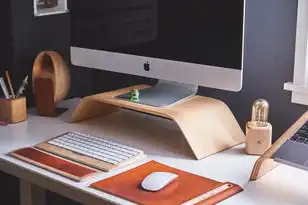
图片来源于网络,如有侵权联系删除
准备工作
硬件准备
- 主机: 确保您的电脑具备足够的性能来支持多个显示器,通常情况下,现代CPU和显卡能够轻松处理多个屏幕的需求。
- 显卡: 高端显卡可以提供更多的输出端口,例如DVI、HDMI、DisplayPort等,确保您的显卡至少有两个以上的输出端口。
- 显示器: 选择与您的显卡兼容的显示器,并且确保它们都有相应的输入接口(如DVI、HDMI或DisplayPort)。
软件准备
- 驱动程序: 安装最新的显卡驱动程序是至关重要的,这可以通过访问显卡制造商的官方网站下载最新版本来完成。
- 操作系统: 确保您的操作系统已经更新到最新版本,因为较新的系统往往有更好的多屏支持功能。
硬件连接
连接显示器
- 第一步: 将第一个显示器通过合适的线缆(如HDMI、DVI或DisplayPort)直接连接到主机的相应端口上。
- 第二步: 如果需要连接第二个显示器,重复上述步骤,确保两个显示器都正确连接到主机的不同端口。
检查电源供应
- 确认所有显示器都已接通电源,并检查是否有足够的电力供应。
软件设置
打开控制面板
- 在Windows系统中,右键点击桌面空白处,选择“屏幕分辨率”或者“外观和个性化”。
配置多显示器设置
- 第一步: 在弹出的窗口中,您会看到当前已连接的所有显示器,每个显示器旁边都有一个箭头图标,您可以拖动这些图标来更改显示器的位置顺序。
- 第二步: 点击“高级显示设置”,进入更详细的设置界面,您可以调整每个显示器的分辨率、刷新率以及其他相关参数。
分配任务栏和开始菜单
- 您可以选择是否让任务栏出现在每个显示器上,以及是否启用开始菜单跨屏显示等功能。
优化用户体验
调整显示器布局
- 根据个人需求和习惯,可以将不同的应用程序分配到不同的显示器上,可以将文档编辑软件放在左侧显示器,而将网页浏览器放在右侧显示器,以便于同时进行多项工作。
使用第三方工具
- 除了系统自带的设置外,还可以使用一些专业的多显示器管理软件来进一步优化体验,这些工具通常提供了更多自定义选项,比如屏幕分割、虚拟桌面管理等。
常见问题及解决方法
显示器无法识别
- 原因: 可能是由于驱动程序未正确安装或损坏导致的。
- 解决方法: 重启计算机以重新加载驱动程序;如果问题仍然存在,则尝试卸载并重新安装显卡驱动。
不完整
- 原因: 这可能是由于分辨率设置不当造成的。
- 解决方法: 进入高级显示设置,手动调整分辨率为适合当前显示器的最佳值。
多显示器之间没有同步
- 原因: 可能是因为某些设置没有被保存下来或者是某个显示器出现了故障。
- 解决方法: 确认所有显示器的信号线都插好且无松动;再次检查并确认所有设置的保存情况。
通过以上步骤,相信您已经成功地在一台主机上设置了多个显示器,这不仅大大提升了工作效率和生活质量,也为未来的技术升级奠定了基础,在使用过程中,请时刻关注新技术的发布和应用,以便更好地利用多屏优势,也要注意保护视力健康,避免长时间盯着屏幕导致眼睛疲劳,让我们一起享受科技带来的便利吧!

图片来源于网络,如有侵权联系删除
本文由智淘云于2025-03-14发表在智淘云,如有疑问,请联系我们。
本文链接:https://www.zhitaoyun.cn/1791866.html
本文链接:https://www.zhitaoyun.cn/1791866.html

发表评论